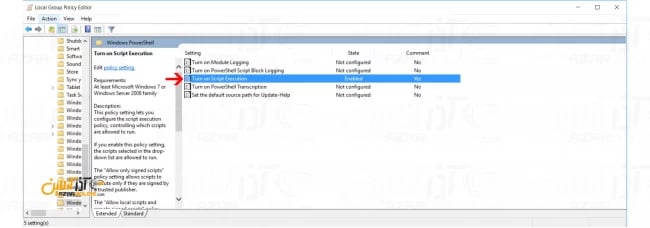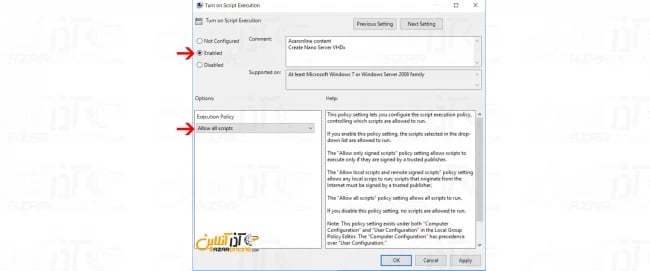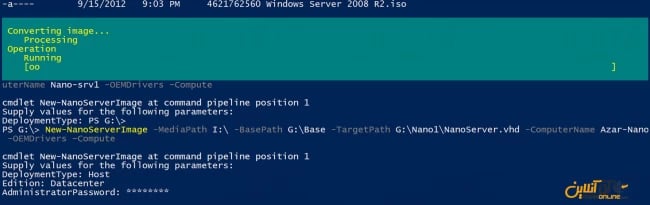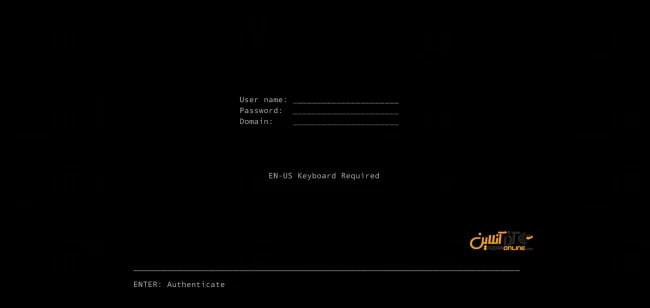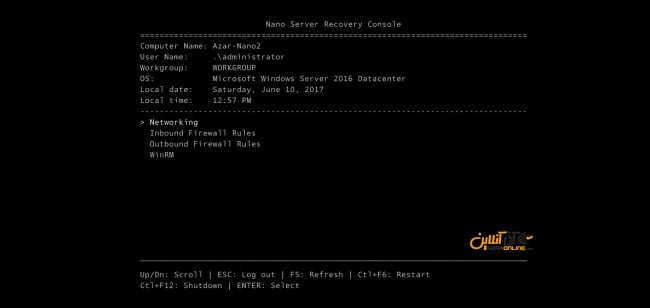همانطور که در مطالب قبلی نسبت به نانو سرور توضیحاتی را خدمت شما عرض کردیم قصد داریم در این مطلب با راه اندازی نانو سرور در Hyper-V در خدمت شما باشیم.
ابتدا قبل از شروع مراحل راه اندازی نانو سرور در Hyper-V به انواع راه اندازی نانو سرور میپردازیم.
نانو سرور در 2 حالت قابل راه اندازی و نصب می باشد.
1- ایجاد فایل VHD یا VHDx و بوت کردن نانو سرور در Hyper-V
2- ایجاد فایل WIM و نصب به صورت مستقیم بر روی سخت افزار
حال سؤالی که در این بخش پیش میآید این است که اگر نانو سرور یک سرور زیر ساختی ( Infrastructure Server ) است چرا بر روی Hyper-V باید راه اندازی گردد؟
نانو سرور به جز رولهایی مانند Hyper-V که در زیر ساخت قابل استفاده هستند ، رول هایی مانند DNS و IIS را پشتیبانی کرده و شما میتوانید این رول ها را به صورت کامل بر روی آن راه اندازی کرده و از آن استفاده کنید.
حال در ادامه به راه اندازی نانو سرور در Hyper-V می پردازیم.
راه اندازی نانو سرور در Hyper-V
پکیج نانو سرور پس از دانلود نیاز دارد که قبل از اقدام به هرگونه نصبی ، تنظیمات آن انجام گردد ، همانگونه که میدانید ، پس از نصب شما تنها با پاورشل از راه دور با نانو سرور در ارتباط هستید ، پس باید برخی پیش نیازها را در نانو سرور Deploy کرده و بعدا از آنها استفاده کنید.
تنظیماتی چون عضویت در دومین ، نوع Deployment ، نصب درایورهای Hyper-V و … از جمله تنظیماتی است که شما در هنگام آماده سازی VHD فایل باید انجام دهید.
با توضیحات بالا در ادامه به مراحل آماده سازی نانو سرور می پردازیم.
پیش نیاز اجرای اسکریپت آماده سازی VHD نانو سرور
1- قبل از نصب و اجرای اسکریپت ایجاد VHD باید تنظیماتی را در Group Policy سیستم انجام دهید تا جواز اجرای اسکریپت ها به پاورشل داده شود.
2- پنجره Run را با دکمه ترکیبی WinKey + R باز کرده و عبارت gpedit.msc را تایپ کنید و OK را بزنید.
3- به آدرس زیر بروید.
Computer Configuration > Administrative Templates > Windows Components > Windows Powershell
4- گزینه Turn on Script Execution باز کنید.
5- بر روی Enabled کلیک کرده و گزینه Execution policy را بر روی Allow All Scripts تنظیم کنید.
6- سپس Group Policy را بسته و به سراغ مرحله Deploy نانو سرور میرویم.
Deploy نانو سرور بر روی VHD
– ISO دانلود شده را Mount کنید. ( با دوبار کلیک بر روی ISO در ویندوز 10 و 8 به صورت خوکار Mount خواهد شد. )
دانلود پکیج کامل ویندوز 2016 به همراه نانو سرور
برای دانلود ابتدا باید اکانت مایکروسافت را از این لینک ساخته و سپس وارد شوید تا اجازه دانلود صادر شود.
– پاورشل را با دسترسی Run As Administrator باز کنید.
– دستور زیر را وارد کرده تا ماژول مورد نظر وارد شود.
Import-Module I:\Nanoserver\NanoServerImageGenerator.psm1 -Verbose
دقت داشته باشید که آدرس این ماژول در ISO شما میباشد که آدرس را نسبت به سیستم خود تنظیم کنید.
به عنوان مثال این ماژول در درایو I و فولدر Nanoserver سیستم ما قرار دارد.
– سپس دستور زیر را وارد کنید تا پاورشل شروع با ساخت VHD کند.
ساختار دستور به شکل زیر است :
New-NanoServerImage -Edition STANDARDorDATACENTER -DeploymentType HOSTorGUEST -MediaPath YOURMEDIAPATH -BasePath YOURBASEPATH -TargetPath YOURADDRESS\YOURVHDNAME.vhd -ComputerName YOURCOMPUTERNAME -Other option
توضیح ساختار دستور ساخت VHD نانو سرور
1- در تمامی بخشهایی که عبارت با حروف بزرگ انگلیسی نوشته شده است شما باید عبارت مورد نیاز خود را جایگزین کنید.
– Edition : انتخاب بین Standard و یا Datacenter
– DeploymentType : اگر نانو سرور بر روی سرور فیزیکی نصب میشود گزینه Host انتخاب شود و در صورتی که بر روی مجازی ساز نصب خواهد شد گزینه Guest را انتخاب کنید.
– MediaPath : آدرس درایو Mount شده را نیز وارد کنید.
– BathPath : فولدری را معرفی کنید تا فایل های نانو سرور و پکیج ها در آن قرار گیرد.
– TargetPath : آدرس ذخیره سازی VHD فایل و نام VHD فایل را وارد کنید.
– ComputerName : نام سرور را انتخاب کنید.
– Other Option : سایر امکانات و کلید ها برای اضافه کردن سایر گزینه مانند درایور Hyper-V و …
مثال دستور ساخت VHD نانو سرور
New-NanoServerImage -MediaPath I:\ -BasePath G:\Base -TargetPath G:\Nano1\NanoServer.vhd -ComputerName Azar-Nanoserver
پس از وارد کردن دستور منتظر بمانید تا VHD شما ایجاد گردد.
پس از ایجاد VHD آن را در مسیر مورد نظر کپی نمایید.
یک ماشین مجازی در Hyper-V ساخته و در هنگام ساخت هارددیسک مجازی گزینه Existing VHD را انتخاب کرده و آدرس VHD ساخته شده را وارد کنید.
نکته : اگر از پسوند VHD استفاده کردید ، باید Generation 1 را برای سرور مجازی در Hyper-V انتخاب کنید و در صورت انتخاب پسوند VHDx می توانید از Generation 2 بهره ببرید.
پس از اتمام ساخت ماشین مجازی ، آن را روشن کنید تا صفحه ابتدای نانو سرور را ببینید.
تصویر زیر نمونهای از اجرای نانو سرور در Hyper-V ویندوز 10 میباشد.
پس از وارد کردن username و password وارد محیط نانو سرور خواهید شد و میتوانید تنظیمات ابتدایی مانند تنظیمات شبکه و فایروال را انجام دهید.
امیدواریم آموزش راه اندازی نانو سرور در Hyper-V مفید واقع شده باشد.
در آموزش بعدی نحوه ساخت نانو سرور bootable را آموزش خواهیم داد.